VPN是什麼? VPN虛擬私人網路的優缺點

VPN是什麼? VPN有哪些優缺點?接下來,我們和WebTech360一起探討VPN的定義,以及如何在工作中套用這種模式和系統。
購買新的桌上型電腦或筆記型電腦時,購買基本配置的設備可以節省一些錢。之後,您可以透過升級記憶體 (RAM)來提升其效能。問題是,您的桌上型電腦或筆記型電腦可以容納多少記憶體?記憶體已經達到最大值了嗎?還是還有升級空間?讓我們看看如何找到您的 Windows、Mac 或 Linux 裝置支援的最大記憶體!
如何檢查 Windows 電腦的最大 RAM 容量
Windows 使用者可以使用以下命令在命令提示字元中確定最大 RAM 大小。它以千位元組為單位給出最終值,但您可以透過將該值除以 1048576 輕鬆將其轉換為千兆位元組。
wmic memphysical get MaxCapacity, MemoryDevices下面的範例顯示範例中的最大 RAM 大小為 33554432。該數字除以 1048576 等於32GB。
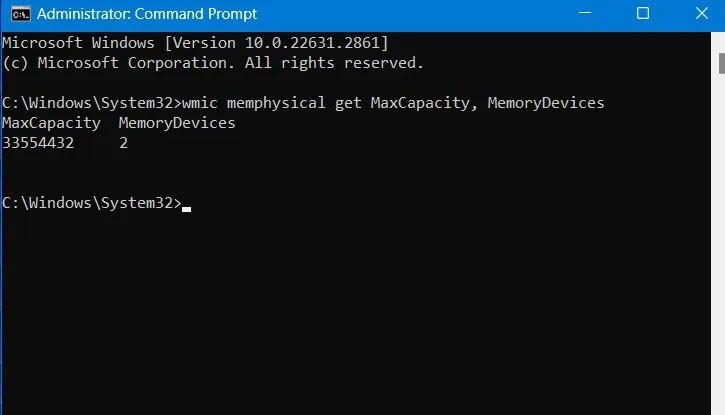
該命令還顯示主機板有兩個記憶體設備(或記憶體插槽)。這樣可以快速計算每個插槽的最大 RAM 容量。只需將最大 RAM 容量除以插槽數量即可。
在上面的例子中,它將是32 : 2 = 16GB。
因此,使用此設備,您可以在每個插槽中安裝高達 16GB 的 RAM,總共 32GB。
如何檢查 macOS 上的最大 RAM 容量
要了解 Mac 的最大 RAM 容量,最簡單的方法是前往Apple選單中的「關於本機」。點擊「更多資訊」按鈕查看系統規格。
硬體概述部分位於硬體中。
不同 MacBook 型號的最大 RAM 容量有所不同。如果是 MacBook Air 或舊款 MacBook Pro,則支援的最大 RAM 容量與顯示的記憶體值相同,在本例中為 8GB。
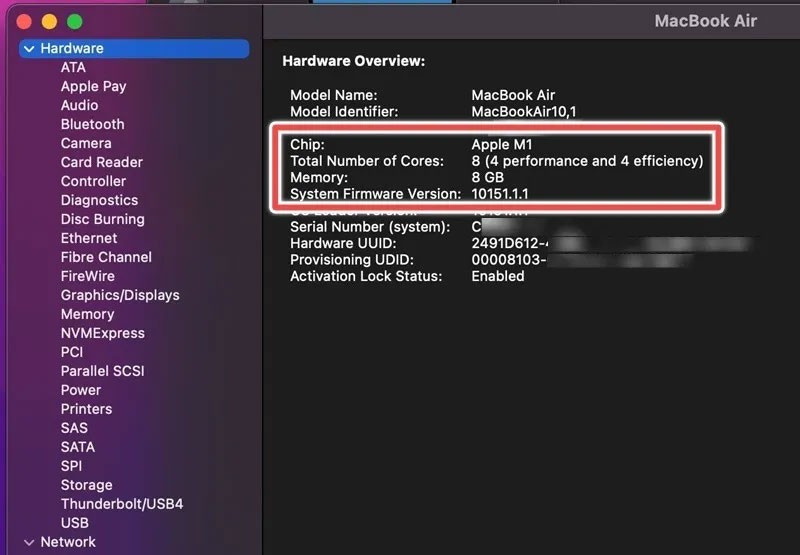
但是,如果您擁有最新的 Mac Pro 型號之一,並搭載 Apple M2/M3 Pro 或 Max 晶片,則裝置支援的最大 RAM 將會更高。對於這些設備,您應該關注核心總數。它在評估設備將支援多少額外 RAM 方面起著重要作用。效能核心越多,您可以進行的 RAM 升級就越多。
如果你擁有一台 2023 年發布的 12 核心 MacBook Pro,配備 16GB 統一記憶體、至少 8 個效能核心以及 Apple M2 Pro 晶片,則最大支援 RAM 將為 32GB。如果搭載 Apple M2 Max 晶片和 38 核心 GPU,則最大支援 RAM 將增至 96GB。
注意:要為 MacBook Pro 添加 RAM,您只能使用 Apple 認可的記憶體。此外,您不能混用 LR-DIMM 和 R-DIMM RAM。請注意,許多 MacBook Pro 型號僅允許您在購買時升級 RAM,而不允許在購買後升級。此外,如果您在自行安裝 RAM 時損壞了 RAM,Apple 可能會拒絕為您的裝置提供後續維修服務。
如何檢查 Linux 上的最大 RAM 大小
要查找 Linux 中的最大 RAM 大小,請前往發行版的終端機並使用 dmidecode 命令。
如果您的發行版上沒有預設安裝它,請使用相應發行版的命令進行安裝。
#ubuntu/debian
sudo apt install dmidecode
#arch
sudo pacman -S dmidecode
#Fedora
sudo dnf install dmidecode
#openSUSE
sudo zypper in dmidecode安裝 dmidecode 後,執行以下命令:
sudo dmidecode -t 16它會顯示記憶體容量和裝置(或插槽)數量。在本例中,Ubuntu 虛擬機器有一個記憶體插槽,最大記憶體為 3GB(3000MB)(每個插槽 3GB)。
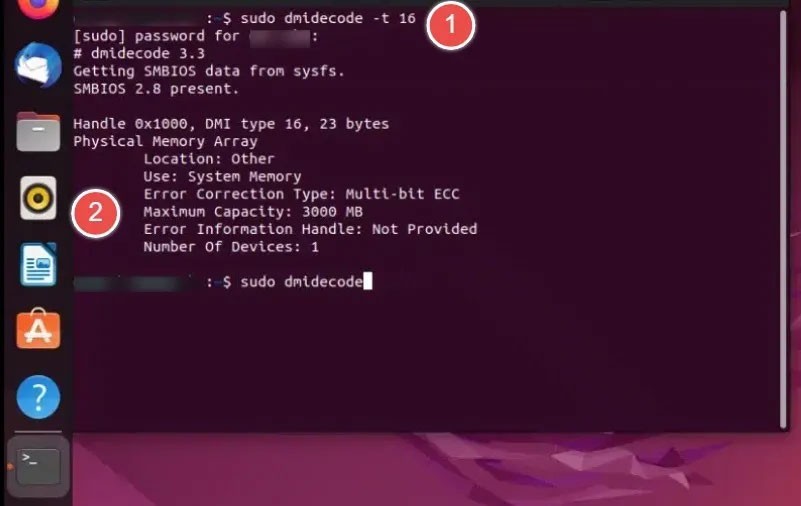
若要了解您的電腦有多少 RAM,請參閱文章:如何檢查 RAM 速度、類型、RAM 容量。
知道如何確定最大 RAM 容量固然很好,但您可能還沒準備好升級 RAM。不妨學習如何解決記憶體使用率過高的問題。此外,請定期檢查 RAM 狀態,以防止任何不必要的軟體故障。
VPN是什麼? VPN有哪些優缺點?接下來,我們和WebTech360一起探討VPN的定義,以及如何在工作中套用這種模式和系統。
Windows 安全中心的功能遠不止於防禦基本的病毒。它還能防禦網路釣魚、攔截勒索軟體,並阻止惡意應用運作。然而,這些功能並不容易被發現——它們隱藏在層層選單之後。
一旦您學習並親自嘗試,您就會發現加密非常容易使用,並且在日常生活中非常實用。
在下文中,我們將介紹使用支援工具 Recuva Portable 還原 Windows 7 中已刪除資料的基本操作。 Recuva Portable 可讓您將其儲存在任何方便的 USB 裝置中,並在需要時隨時使用。該工具小巧、簡潔、易於使用,並具有以下一些功能:
CCleaner 只需幾分鐘即可掃描重複文件,然後讓您決定哪些文件可以安全刪除。
將下載資料夾從 Windows 11 上的 C 碟移至另一個磁碟機將幫助您減少 C 碟的容量,並協助您的電腦更順暢地運作。
這是一種強化和調整系統的方法,以便更新按照您自己的時間表而不是微軟的時間表進行。
Windows 檔案總管提供了許多選項來變更檔案檢視方式。您可能不知道的是,一個重要的選項預設為停用狀態,儘管它對系統安全至關重要。
使用正確的工具,您可以掃描您的系統並刪除可能潛伏在您的系統中的間諜軟體、廣告軟體和其他惡意程式。
以下是安裝新電腦時推薦的軟體列表,以便您可以選擇電腦上最必要和最好的應用程式!
在隨身碟上攜帶完整的作業系統非常有用,尤其是在您沒有筆記型電腦的情況下。但不要為此功能僅限於 Linux 發行版——現在是時候嘗試複製您的 Windows 安裝版本了。
關閉其中一些服務可以節省大量電池壽命,而不會影響您的日常使用。
Ctrl + Z 是 Windows 中非常常用的組合鍵。 Ctrl + Z 基本上允許你在 Windows 的所有區域中撤銷操作。
縮短的 URL 方便清理長鏈接,但同時也會隱藏真實的目標地址。如果您想避免惡意軟體或網路釣魚攻擊,盲目點擊此類連結並非明智之舉。
經過漫長的等待,Windows 11 的首個重大更新終於正式發布。
VPN是什麼? VPN有哪些優缺點?接下來,我們和WebTech360一起探討VPN的定義,以及如何在工作中套用這種模式和系統。
Windows 安全中心的功能遠不止於防禦基本的病毒。它還能防禦網路釣魚、攔截勒索軟體,並阻止惡意應用運作。然而,這些功能並不容易被發現——它們隱藏在層層選單之後。
一旦您學習並親自嘗試,您就會發現加密非常容易使用,並且在日常生活中非常實用。
在下文中,我們將介紹使用支援工具 Recuva Portable 還原 Windows 7 中已刪除資料的基本操作。 Recuva Portable 可讓您將其儲存在任何方便的 USB 裝置中,並在需要時隨時使用。該工具小巧、簡潔、易於使用,並具有以下一些功能:
CCleaner 只需幾分鐘即可掃描重複文件,然後讓您決定哪些文件可以安全刪除。
將下載資料夾從 Windows 11 上的 C 碟移至另一個磁碟機將幫助您減少 C 碟的容量,並協助您的電腦更順暢地運作。
這是一種強化和調整系統的方法,以便更新按照您自己的時間表而不是微軟的時間表進行。
Windows 檔案總管提供了許多選項來變更檔案檢視方式。您可能不知道的是,一個重要的選項預設為停用狀態,儘管它對系統安全至關重要。
使用正確的工具,您可以掃描您的系統並刪除可能潛伏在您的系統中的間諜軟體、廣告軟體和其他惡意程式。
以下是安裝新電腦時推薦的軟體列表,以便您可以選擇電腦上最必要和最好的應用程式!
在隨身碟上攜帶完整的作業系統非常有用,尤其是在您沒有筆記型電腦的情況下。但不要為此功能僅限於 Linux 發行版——現在是時候嘗試複製您的 Windows 安裝版本了。
關閉其中一些服務可以節省大量電池壽命,而不會影響您的日常使用。
Ctrl + Z 是 Windows 中非常常用的組合鍵。 Ctrl + Z 基本上允許你在 Windows 的所有區域中撤銷操作。
縮短的 URL 方便清理長鏈接,但同時也會隱藏真實的目標地址。如果您想避免惡意軟體或網路釣魚攻擊,盲目點擊此類連結並非明智之舉。
經過漫長的等待,Windows 11 的首個重大更新終於正式發布。













